Você pode criar uma hierarquia de todas as figuras dentro de um grupo de figura que descreve as relação pai-filho das figuras contidas. Isso permite identificar rapidamente problemas que possam impedir que um grupo de figura seja usinado.
Utilize o diálogo Hierarquia de Figura 2D para visualizar a hierarquia, selecionar figuras, selecionar figuras principais e secundárias, e verificar figuras quanto a validade de usinagem.
Exiba o diálogo Hierarquia de Figura 2D:
- Selecionando guia Editor de Figura > painel Editar > Hierarquia de Figura.
- Selecionando Hierarquia de figura 2D no menu de contexto individual de Grupo de Figura.
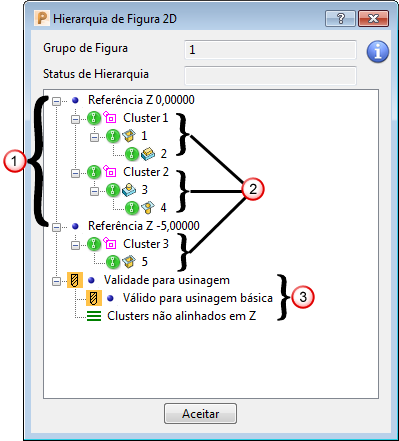
Esse diálogo contém o seguinte:
Grupo de Figura — Exibe o grupo de figura ativo.
Status de Hierarquia — Exibe o status de atualização da hierarquia de figura. Isso informa se a lista ainda está sendo recalculada após realizar alterações nas suas figuras. Isso é útil caso você possua uma grande quantidade de figuras pois a lista pode levar algum tempo para ser atualizada.
 — Exibe todos os clusters de figura no valor Referência Z especificado. O valor Referência Z do cluster é calculado a partir da figura principal com o maior perfil; essa é a curva inferior para postiços e a curva superior para cavidades. A posição dos clusters ao longo do eixo Z é definida com relação ao plano de trabalho do grupo de figura. O exemplo abaixo mostra dois clusters de figura numa altura Z de 0 e um cluster de figura numa altura Z de -5.
— Exibe todos os clusters de figura no valor Referência Z especificado. O valor Referência Z do cluster é calculado a partir da figura principal com o maior perfil; essa é a curva inferior para postiços e a curva superior para cavidades. A posição dos clusters ao longo do eixo Z é definida com relação ao plano de trabalho do grupo de figura. O exemplo abaixo mostra dois clusters de figura numa altura Z de 0 e um cluster de figura numa altura Z de -5.
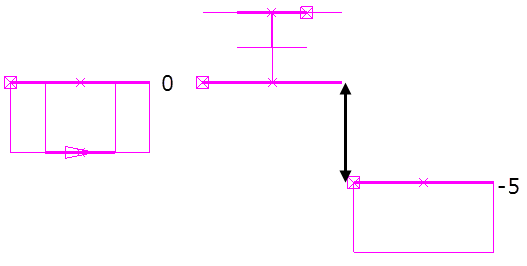
 — Exibe os clusters de figura e as figuras incluídas dentro deles. Um cluster contém figuras que estão relacionadas entre si por suas curvas de perfil intersecionadas. Neste exemplo, existem três clusters:
— Exibe os clusters de figura e as figuras incluídas dentro deles. Um cluster contém figuras que estão relacionadas entre si por suas curvas de perfil intersecionadas. Neste exemplo, existem três clusters:
Um postiço retangular dentro de uma cavidade retangular:
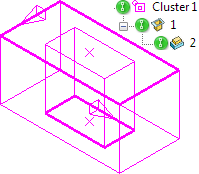
Uma cavidade circular dentro de um postiço circular:
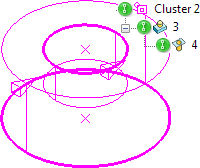
Uma cavidade retangular:
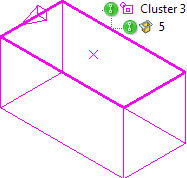
Os indicadores ao lado dos clusters e figuras descrevem sua validade:
 Válido. Toda a geometria é lógica para usinagem.
Válido. Toda a geometria é lógica para usinagem. Válido, mas contém figuras inválidas na árvore.
Válido, mas contém figuras inválidas na árvore. Inválido. Contém geometria ilógica.
Inválido. Contém geometria ilógica.
 — Exibe a validade do grupo de figura para usinagem. Se todos os clusters forem válidos, então Válido para usinagem básica é exibido. Estratégias de desbaste de figura exigem que todas as figuras 2D sejam alinhadas na mesma altura Z. Se todos os clusters estiverem na mesma altura Z, então Clusters alinhados em Z é exibido.
— Exibe a validade do grupo de figura para usinagem. Se todos os clusters forem válidos, então Válido para usinagem básica é exibido. Estratégias de desbaste de figura exigem que todas as figuras 2D sejam alinhadas na mesma altura Z. Se todos os clusters estiverem na mesma altura Z, então Clusters alinhados em Z é exibido.
Clique com o botão direito numa figura ou cluster no diálogo Hierarquia de Figura 2D para exibir seu menu de contexto. Utilize as opções nos menus de contexto para selecionar figuras:
- Selecionar — Clique para selecionar a figura.
- Deselecionar — Clique para desfazer a seleção da figura.
- Selecionar Pai(s) — Clique para selecionar as figuras pai da figura.
- Selecionar tudo no cluster — Clique para selecionar todas as figuras no cluster.
- Selecionar figuras inválidas no cluster — Clique para selecionar todas as figuras inválidas no cluster.
- Expandir caminhos inválidos abaixo — Clique para expandir o diagrama de hierarquia na primeira figura inválida para o cluster selecionado.
- Expandir completamente — Clique para expandir completamente o diagrama de hierarquia para o cluster selecionado.
- Minimizar completamente — Clique para minimizar completamente o diagrama de hierarquia para o cluster selecionado.